
Att komprimera enorma PDF-filer är ett av de bästa sätten att spara utrymme på din iPhone. Men i de flesta metoder finns det en stor chans att kvaliteten på filen kan försämras i den komprimerade versionen. Så i den här artikeln har jag nämnt flera metoder för att komprimera PDF-filer på din iPhone och iPad utan att offra kvaliteten.
- Hur man minskar PDF-storleken på iPhone utan att använda en tredjepartsapp
- Använd PDF Compressor-appar för iPhone för att minska PDF-storleken
- Komprimera PDF-filer online gratis
Hur man minskar PDF-storleken på iPhone utan att använda en tredjepartsapp
Du bör kunna manuellt komprimera PDF-filerna på din iPhone och iPad gratis. De två standardmetoderna listas nedan.
Använder appen Filer
- Starta appen Filer på din iPhone.
- Öppna PDF-filen.
- Tryck och håll ned PDF-filen.
- Välj Snabbåtgärder → Optimera filstorlek.
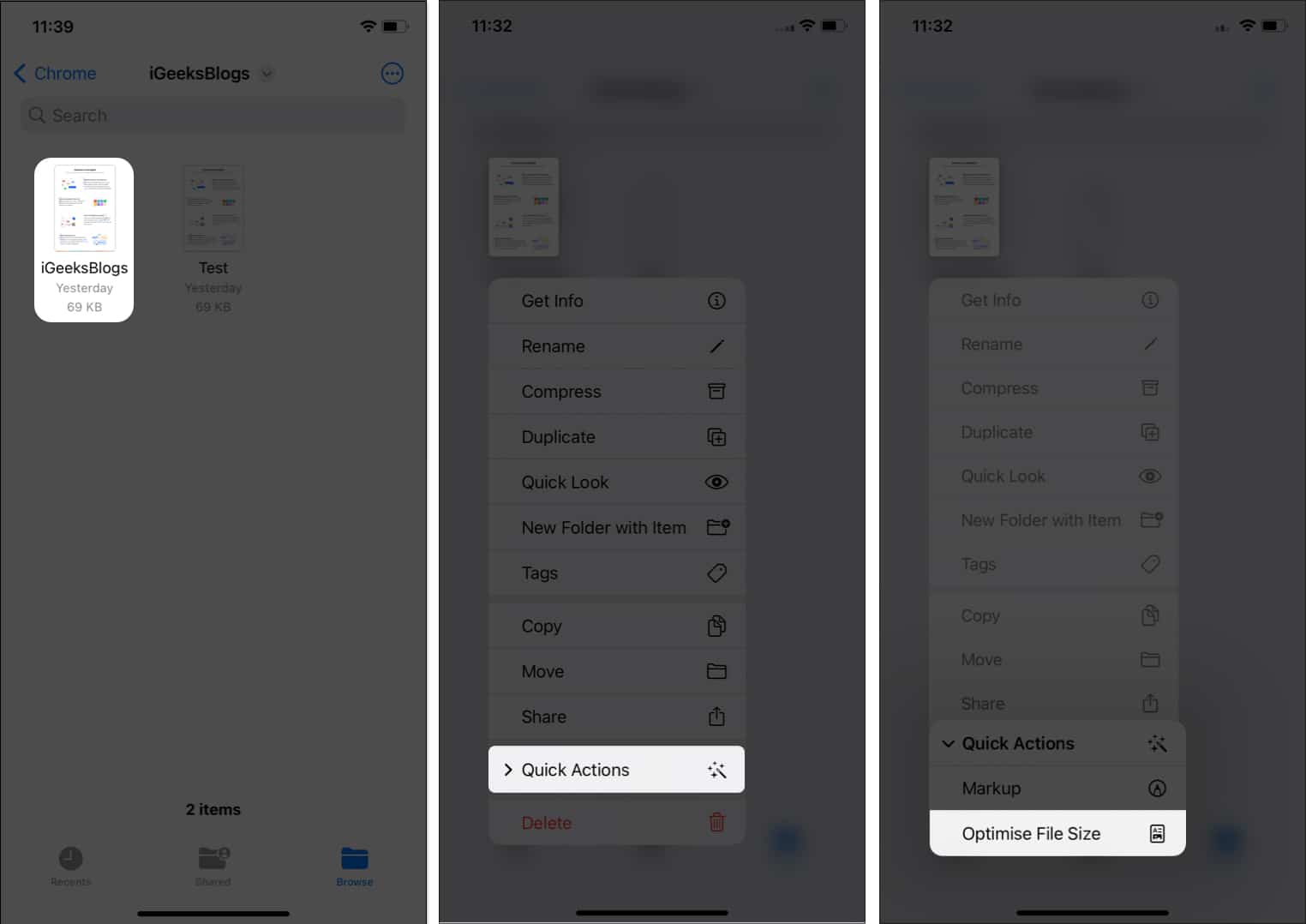
Voila! Din PDF med en reducerad filstorlek börjar återspeglas på samma plats som originalet.
Om du dessutom vill komprimera flera filer samtidigt kan du trycka på de tre prickarna uppe till höger → Välj → Välj PDF-filerna → tryck på tre prickar längst ned till höger → välj Optimera filstorlek.
Använder appen iOS Genvägar
Om det inte redan är installerat, lägg till Optimera PDF-filstorlek till appen Genvägar på din iPhone och iPad.
- Starta appen Genvägar på din iPhone.
- Tryck på Optimera PDF-filstorlek.
- Välj den PDF som ska komprimeras.
Du kan välja flera PDF-filer samtidigt. - Välj Öppna → Öppna.
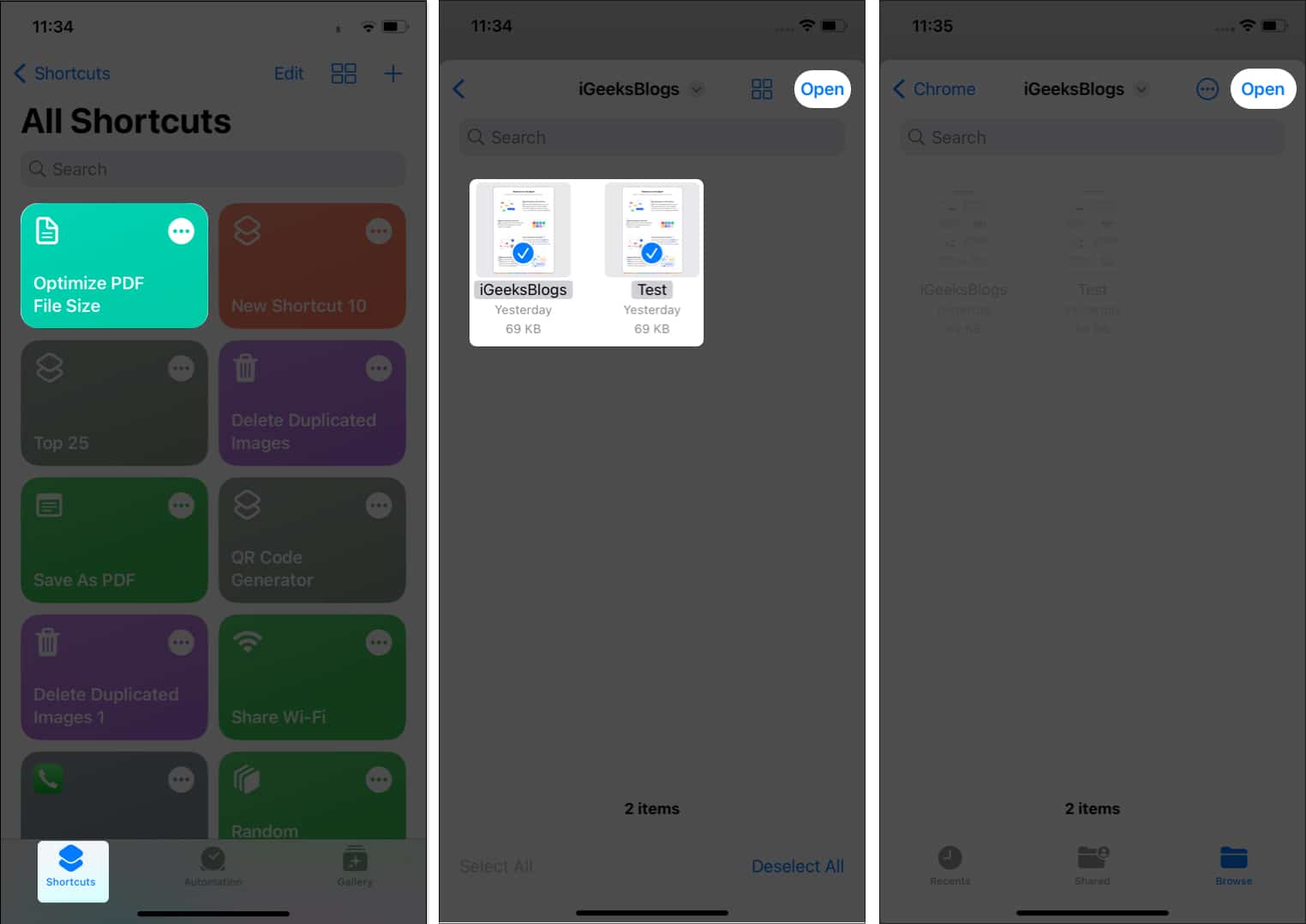
PDF-filen med förminskad storlek börjar nu återspeglas i den ursprungliga platsen för filen.
Använd PDF Compressor-appar för iPhone för att minska PDF-storleken
Om den ovan nämnda tekniken är för mödosam och du inte vill gå igenom slipningen, kan du helt enkelt ladda ner appen på din iPhone som låter dig minska PDF-filens storlek. Även om det finns många betalverktyg på marknaden, har jag gjort en lista med gratisappar som kan hjälpa dig att göra dina PDF-filer mindre.
Komprimera PDF-filer online gratis
Du kan också använda en gratis online PDF-kompressor utan att installera någon programvara. Jag har listat några av mina favoritwebbplatser här.
- Format PDF
- iLovePDF
- PDF2GO
- PDF-kompressor
- Soda pdf
Vanliga frågor
Den minsta komprimeringen som programvaran erbjuder kan vara orsaken till din oförmåga att minska storleken på ditt PDF-dokument.
En anledning till att din PDF är överdimensionerad kan vara bilderna i filen. För det andra kan du ha bäddat in flera typsnitt i den.
Slutgiltiga tankar…
PDF-komprimering blir en promenad i parken med ovan nämnda metoder. Jag föredrar personligen standardmetoderna som följer med min iPhone och iPad. Så vilken metod går du på? Låt mig veta i kommentarsfältet.
Fånga mer:
- Bästa horoskopapparna för iPhone och iPad
- De bästa iPhone-apparna du måste ha
- Bästa klockwidgets för iPhones startskärm